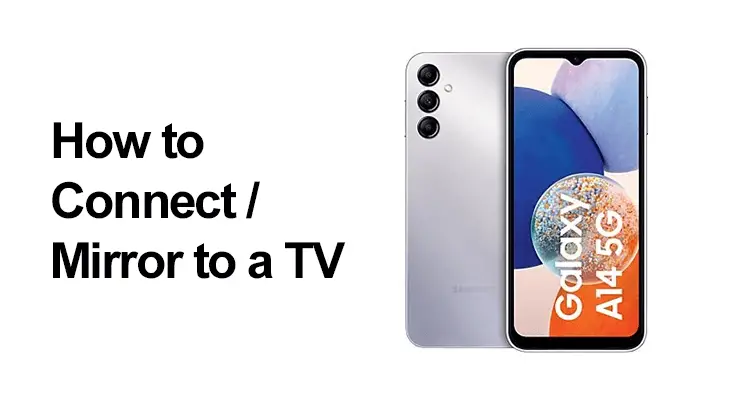
Stellen Sie sich vor, Ihre fantastischen Fotos, Bilder und sogar Videos auf einem größeren Bildschirm anzuzeigen, indem Sie eine Verbindung herstellen ein Samsung-Mobilgerät mit einem Samsung Smart TV oder irgendein Smart-TV. Nun, in diesem Beitrag zeigen wir Ihnen, wie Sie Ihre Lieblingsfotos, -videos, -präsentationen und -spiele auf einem großen Bildschirm spiegeln können, damit sie immer größer aussehen.
Hinweis: Stellen Sie sicher, dass auf Ihrem Samsung-Gerät die neueste Android-Software ausgeführt wird. Befolgen Sie dazu die folgenden einfachen Schritte.
- Schritt 1: Gehen Sie zu Einstellungen > Softwareaktualisierung.
- Schritt 2: Wenn ein Update verfügbar ist, tippen Sie einfach auf Herunterladen und installieren.
- Schritt 3: Befolgen Sie einfach die restlichen Anweisungen auf dem Bildschirm.

Wie verbinde ich das Samsung A14 über SmartView mit dem Fernseher?
Das Übertragen des Bildschirms Ihres Samsung A14 5G auf einen Fernseher ist seit der Einführung von Android 11 noch komfortabler geworden. Leider ist dies bei der traditionellen Samsung SmartView-Funktion der Fall nicht länger verfügbar mit dem Update. Zum Glück ist das Google-Startseite Die Anwendung hat eingegriffen, um diese Lücke zu schließen und die Bildschirmspiegelung zum Kinderspiel zu machen.
So übertragen Sie den Bildschirm Ihres Samsung A14 5G mit Google Home:
- Stellen Sie sicher, dass Ihr Samsung A14 5G und der Fernseher, auf den Sie streamen möchten, mit demselben WLAN-Netzwerk verbunden sind.
- Laden Sie die Google Home-App aus dem Google Play Store herunter und installieren Sie sie, falls Sie dies noch nicht getan haben.
- Öffnen Sie die Google Home-App und tippen Sie auf das „+“-Symbol in der oberen linken Ecke, um ein neues Gerät einzurichten.
- Wählen Sie „Cast Screen/Audio“ aus der Liste der Optionen.
- Die App sucht nach verfügbaren Geräten. Sobald Ihr Fernseher in der Liste erscheint, tippen Sie darauf, um eine Verbindung herzustellen.
- Auf Ihrem Samsung A14 5G wird möglicherweise eine Popup-Benachrichtigung angezeigt, in der Sie um Erlaubnis zur Übertragung des Bildschirms gebeten werden. Bestätigen Sie und beginnen Sie mit dem Casting.
Nun, dein Samsung Galaxy A14 Der 5G-Bildschirm sollte auf Ihrem Fernseher gespiegelt werden, sodass Sie Ihre Lieblingsinhalte problemlos auf einem größeren Display genießen können.
Wichtig: Damit Google Home nahtlos mit Ihrem Fernseher funktioniert, muss es über integrierte Chromecast-Unterstützung verfügen, ein kompatibles Streaming-Gerät sein oder Sie müssen ein zusätzliches Chromecast-Gerät verwenden, das an den HDMI-Steckplatz Ihres Fernsehers angeschlossen wird. Dadurch kann Ihr Fernseher über die Google Home-App Inhalte von Ihrem Smartphone oder Tablet empfangen und anzeigen.

So streamen Sie YouTube, Netflix & Co. auf Ihren Fernseher
In bestimmten Apps wie YouTube und Netflix spielt das Chromecast-Symbol eine entscheidende Rolle bei der Vereinfachung des Streaming-Erlebnisses mit Geräten wie dem Samsung Galaxy A14 5G und Ihr Fernseher. Dieses Symbol, das normalerweise als Rechteck mit einem WLAN-Symbol darin angezeigt wird, bedeutet, dass die App Casting oder Bildschirmspiegelung unterstützt.
Durch Tippen auf dieses Chromecast-Symbol in der App auf Ihrem Samsung Galaxy A14 5G stellen Sie eine nahtlose Verbindung zu Ihrem Fernseher her. Diese Aktion verwandelt Ihren Fernseher effektiv in ein kabelloses Display für Ihr Smartphone oder Tablet. Damit können Sie mühelos Videos, Fotos und sogar Spiele von Ihrem Mobilgerät auf den größeren Fernsehbildschirm streamen und so Ihr Unterhaltungserlebnis verbessern.
Diese Funktion macht nicht nur physische Kabel überflüssig, sondern gewährleistet auch eine qualitativ hochwertige Wiedergabe und eignet sich daher ideal zum Teilen von Inhalten, zum Hosten von Präsentationen oder einfach zum Genießen Ihrer Lieblingsmedien auf einem noch intensiveren Display. Es ist eine benutzerfreundliche und vielseitige Möglichkeit, Ihre Vorteile zu nutzen Samsung Galaxy A14 Nutzen Sie die Funktionen von 5G und verbessern Sie Ihr Fernseherlebnis.
Von Ihrem zu werfen Samsung Galaxy A14 5G zu einem Fernseher mit einer Chromecast-kompatiblen App (wie YouTube oder Netflix):
- Stellen Sie sicher, dass sich Ihr Fernseher und Ihr Telefon im selben WLAN-Netzwerk befinden.
- Öffnen Sie die App auf Ihrem Telefon.
- Tippen Sie auf das Chromecast-Symbol.
- Wählen Sie Ihren Fernseher aus der Liste aus.
- Viel Spaß beim Streamen auf der großen Leinwand!
Wichtig: Um diese Casting-Funktion zu unterstützen, muss Ihr Fernseher über Chromecast verfügen oder ein kompatibles Casting-Gerät sein, um Inhalte von Ihrem Fernseher zu empfangen Samsung Galaxy A14 5G.
So teilen Sie den Bildschirm von einem Samsung Galaxy A14 5G
Um Ihr Samsung-Telefon ohne ein Google TV- oder Chromecast-Gerät an einen Fernseher eines anderen Herstellers anzuschließen, benötigen Sie eine kabelgebundene HDMI-Verbindung oder einen Smartphone-zu-TV-Adapter wie ScreenBeam Mini2. Dieses Produkt verbindet sich drahtlos direkt mit Ihrem Gerät ohne WLAN. Im Folgenden zeigen wir Ihnen, wie Sie Inhalte von Ihrem Samsung-Gerät auf Ihrem Fernseher anzeigen.
So spiegeln Sie ein Samsung-Telefon auf den Fernseher
- Schritt 1: Schließen Sie einen Wireless Display Receiver an einen verfügbaren HDMI-Anschluss an Ihrem Fernseher an.
- Schritt 2: Schalten Sie den Fernseher ein und stellen Sie ihn so ein, dass der Eingang vom richtigen HDMI-Anschluss angezeigt wird. Sie müssen überprüfen, ob der Bildschirm „Ready to Connect“ (Bereit zum Verbinden) auf dem Fernseher angezeigt wird.
- Schritt 3: Um jetzt die Bildschirmspiegelungsfunktion auf Ihrem Samsung-Gerät einzuschalten, ziehen Sie einfach Ihren Finger vom oberen Rand des Bildschirms, um die Benachrichtigungsleiste nach unten zu ziehen. ODER suchen Sie unter Einstellungen nach „Wireless Display Application“.
- Schritt 4: Dann tippen Sie auf Screen-Mirroring OR Intelligente Ansicht OR Schnelle Verbindung.
- Schritt 5: Jetzt sucht Ihr Gerät nach Receiver-Geräten. Wählen Sie einfach den Empfänger aus der Geräteliste aus.
- Schritt 6: Möglicherweise werden Sie aufgefordert, eine PIN einzugeben, die auf dem Fernsehbildschirm angezeigt wird. Geben Sie einfach die PIN ein und klicken Sie Vernetz Dich.
- Schritt 7: Warten Sie, bis das Gerät mit dem Empfänger gekoppelt und verbunden ist. Danach wird der Bildschirm Ihres Samsung-Geräts auf dem Fernseher angezeigt.
FAQ: Bildschirm vom Samsung Galaxy A14 5G teilen
Wie verbinde ich das Samsung A14 drahtlos mit dem Fernseher?
Wenn Sie Ihr Samsung Galaxy drahtlos auf den Fernseher übertragen möchten, stellen Sie sicher, dass sich beide Geräte im selben Wi-Fi-Netzwerk befinden. Verwenden Sie dann die Bildschirmspiegelungs- oder Casting-Funktionen, die in den Einstellungen Ihres Telefons verfügbar sind, um Ihren Fernseher als Anzeigeziel auszuwählen.
Wie verbinde ich das Samsung A14 über HDMI mit dem Fernseher?
So verbinden Sie Ihr Samsung Galaxy A14 Um 5G über HDMI an Ihren Fernseher anzuschließen, benötigen Sie einen USB-C-zu-HDMI-Adapter oder -Kabel. Stecken Sie einfach ein Ende in den USB-C-Anschluss Ihres Telefons und das andere in einen verfügbaren HDMI-Anschluss Ihres Fernsehers.
Welche Kabel oder Adapter benötige ich, um mein Samsung Galaxy A14 5G auf meinen Fernseher zu spiegeln?
Für eine Kabelverbindung benötigen Sie einen USB-C-auf-HDMI-Adapter oder ein Kabel. Stellen Sie für die drahtlose Spiegelung sicher, dass sich beide Geräte im selben WLAN-Netzwerk befinden und keine zusätzlichen Kabel oder Adapter erforderlich sind.
Kann ich die drahtlose Bildschirmspiegelung mit meinem Samsung Galaxy A14 5G und meinem Fernseher nutzen?
Ja, Sie können die drahtlose Bildschirmspiegelung verwenden. Stellen Sie sicher, dass sowohl Ihr Telefon als auch Ihr Fernseher mit demselben Wi-Fi-Netzwerk verbunden sind, und verwenden Sie dann die Bildschirmspiegelungs- oder Casting-Funktion Ihres Telefons, um die Anzeige auf Ihrem Fernseher zu spiegeln.
Gibt es bestimmte Apps, die ich benötige, um mein Samsung Galaxy A14 5G auf meinen Fernseher zu spiegeln?
Für die einfache Bildschirmspiegelung sind keine speziellen Apps erforderlich. Bestimmte Streaming-Apps wie Netflix verfügen jedoch möglicherweise über integrierte Casting-Funktionen für ein nahtloseres Erlebnis.
Was sind die Schritte, um Netflix von meinem Samsung Galaxy A14 5G auf meinen Fernseher zu spiegeln?
Öffnen Sie die Netflix-App, spielen Sie den Inhalt ab, den Sie ansehen möchten, und tippen Sie auf das Casting-Symbol. Wählen Sie Ihren Fernseher aus der Liste der verfügbaren Geräte aus und der Inhalt wird auf Ihrem Fernseher gespiegelt.
Muss mein Fernseher über eine bestimmte Funktion für die Spiegelung mit dem Samsung Galaxy A14 5G verfügen?
Für die drahtlose Spiegelung sollte Ihr Fernseher Screencasting unterstützen oder über eine integrierte Chromecast-Funktionalität verfügen. Für kabelgebundene Verbindungen über HDMI sollten die meisten modernen Fernseher mit HDMI-Anschlüssen funktionieren.
Gibt es neben Chromecast noch andere Methoden, um mein Samsung Galaxy A14 5G auf meinen Fernseher zu spiegeln?
Ja, Sie können Geräte wie Miracast-Adapter oder den Amazon Fire TV Stick für die drahtlose Spiegelung verwenden. Darüber hinaus verfügen einige Smart-TVs über proprietäre Funktionen zur Bildschirmspiegelung.
Über Samsung Galaxy A14 5G
Das Samsung Galaxy A14 5G ist ein gut aussehendes Budget-Smartphone, das mit einem beeindruckenden Gehäusedesign und einem großartigen Kamera-Setup ausgestattet ist. Das Smartphone ist mit einer Bildschirmgröße von 6.6 Zoll gesegnet, hat eine Auflösung von 1080 x 2400 Pixel, ein Verhältnis von 20: 9 (~ 399 PPI-Dichte) und wird von Android 13, One UI Core 5, angetrieben.
Es verfügt über einen eingebauten Speicher von 64 GB 4 GB RAM, 128 GB 4 GB RAM und 128 GB 6 GB RA und verfügt über eine Dreifachkamera bestehend aus 50 MP 2 MP + 2 MP und eine Frontkamera mit 13 MP. Es gibt einen Akku mit 5000 mAh, der mit Schnellladung ausgestattet ist, und das Mobilteil verfügt aus Sicherheitsgründen über einen seitlich angebrachten Fingerabdruckscanner.






Hinterlassen Sie uns einen Kommentar